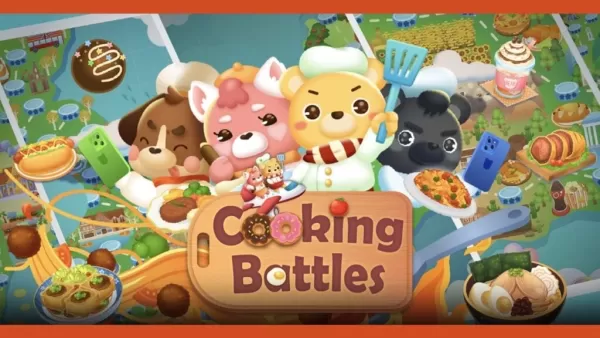필수 마인 크래프트 수학 : 성공을 위해 화면을 세분화합니다
[[] 중요한 고려 사항 :
[[] 이미지 : ensigame.com
[ft] Minecraft 분할 화면은 PC가 아닌 콘솔 (Xbox, PlayStation, Nintendo Switch)에서만 사용할 수 있습니다. TV 또는 모니터가 최소 720p HD 해상도를 지원하고 콘솔 이이 해상도를 출력 할 수 있는지 확인하십시오. HDMI 연결이 권장됩니다. VGA는 콘솔 설정 내에서 수동 해상도 조정이 필요할 수 있습니다.
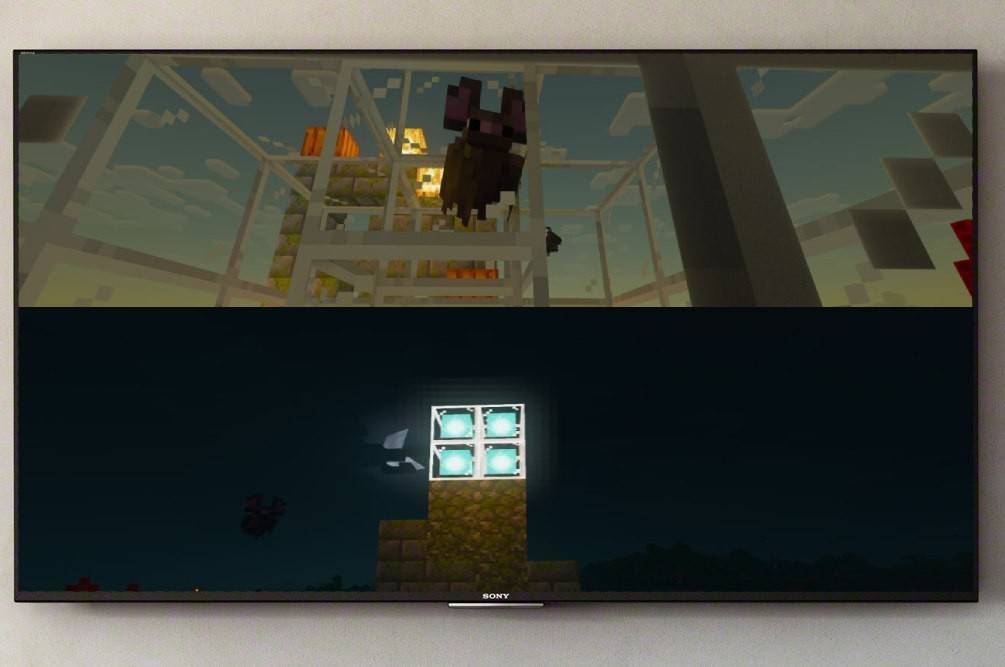 [[] 로컬 스플릿 스크린 게임 플레이 (최대 4 명의 플레이어) :
[[] 로컬 스플릿 스크린 게임 플레이 (최대 4 명의 플레이어) :
[[] 이미지 : ensigame.com
[[] 콘솔 연결 :
HDMI 케이블을 사용하여 콘솔을 HD 가능 디스플레이에 연결하십시오. 
- [[] Minecraft를 시작하십시오 :
Minecraft를 시작하고 새로운 세계를 만들거나 기존 세계를로드하도록 선택하십시오. 결정적으로, 게임 설정에서 멀티 플레이어 옵션을 비활성화합니다.
- [[] 세계 구성 :
원하는 난이도, 게임 모드 및 세계 설정을 선택하십시오. 기존 세계를로드하면이 단계를 건너 뜁니다. [[] 게임 시작 :
게임을 시작하려면 "시작"버튼 (또는 동등한)을 눌러 게임을 시작합니다. -
[[] 플레이어 추가 : 게임이로드되면 적절한 버튼 (예 : PS의 "옵션", Xbox에서 "시작")
를 두 번 사용하여 추가 플레이어 슬롯을 활성화합니다. 그런 다음 각 플레이어는 계정에 로그인해야합니다. -
[[] 분할 화면을 즐기십시오!
화면은 자동으로 섹션 (2-4 명의 플레이어)으로 나뉩니다. -
[[] 이미지 : ensigame.com [ph] 이미지 : alphr.com [ph] 이미지 : alphr.com [ph] 이미지 : alphr.com [ph] 이미지 : alphr.com [t] 이미지 : pt.wikihow.com [[] 로컬 분할 스크린이있는 온라인 멀티 플레이어 :
[[] 이미지 : youtube.com - [directly] 원격 온라인 플레이어와 직접 분할 스크린을 직접 분할 할 수는 없지만
는 로컬 분할 스크린을 온라인 멀티 플레이어와 결합 할 수 있습니다. 로컬 분할 화면의 단계를 따르지만 는 시작하기 전에 게임 설정에서 멀티 플레이어 옵션을 활성화합니다. 그런 다음 온라인 친구를 초대하여 게임에 참여하십시오. [ft] Minecraft의 분할 화면 기능은 협력 플레이를 엄청나게 접근하고 재미있게 만듭니다. 친구들과 모험을 즐기십시오!